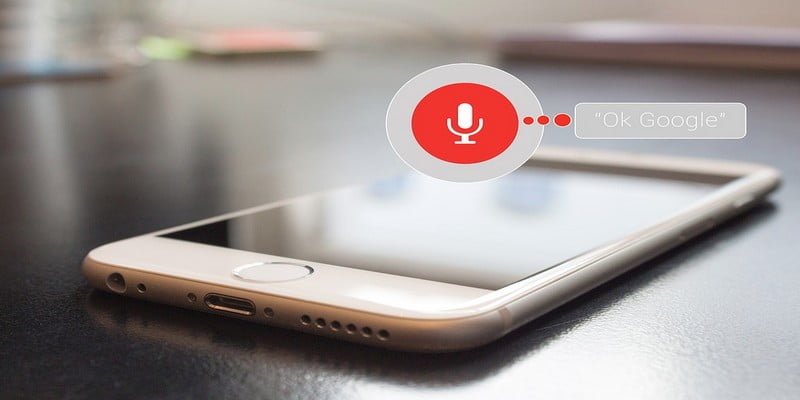¿No sería genial que el Asistente de Google realizara más de una tarea con una palabra que solo tú conoces? Además de los típicos comandos para mostrarte el tiempo, puedes hacer que Google Assistant abra aplicaciones específicas en el orden que quieras.
Por ejemplo, con una palabra puedes hacer que te muestre las noticias y abra WhatsApp por ti. Si tiene una rutina en la que generalmente abre las mismas aplicaciones en el mismo orden, esto puede ser un verdadero ahorro de tiempo.
Cómo crear comandos personalizados del Asistente de Google
Para crear su propio asistente de comando, abra la aplicación de Google y toque el ícono de la hamburguesa en la parte inferior derecha. Toque Configuración (penúltima opción) en la parte inferior y, en Asistente de Google, seleccione Configuración.
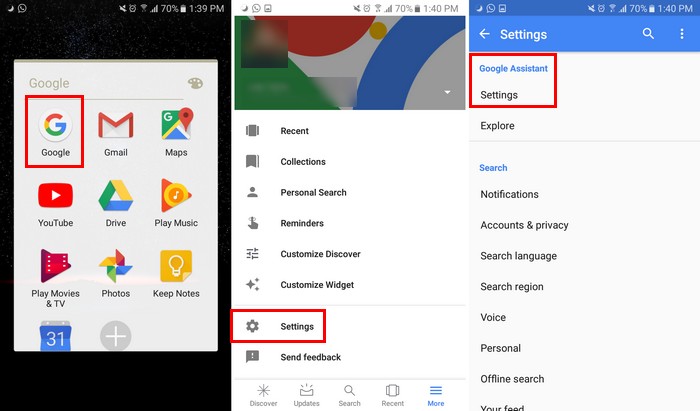
En la página siguiente, toque la pestaña Asistente y seleccione Rutinas. El Asistente de Google ya tendrá algunos comandos listos para que los uses. Al presionar el botón azul en la parte inferior derecha, puede crear el suyo propio.
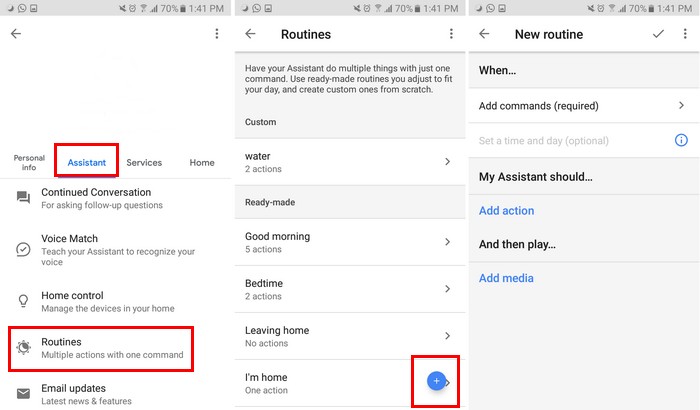
Una vez que esté en la página Nueva rutina, toque «Agregar comandos» para agregar la palabra que activará las acciones. A continuación, verá la opción «Agregar acción». Después de seleccionarlo, puede elegir entre acciones populares como «cuéntame sobre el clima», «cuéntame sobre mi viaje a casa», «transmitir que estoy en casa», «leer textos no leídos» y muchas más.
Cómo personalizar los comandos del Asistente de Google
Si hay una acción que necesita más información, como un número de teléfono, toque la rueda dentada al costado para agregar la información adicional.
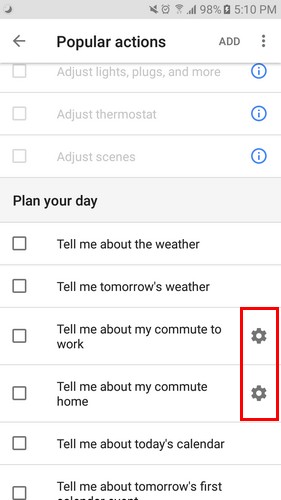
Cuando haya terminado de agregar su acción, no olvide tocar «Agregar opción» en la parte superior para guardar sus cambios. Lo mismo se aplica cuando agrega personalmente la acción que desea que realice el Asistente de Google. Si desea agregar más acciones, siga tocando la opción «Agregar acción».
También puede cambiar el orden de las acciones en una rutina en particular Toque en una rutina y luego en la opción que dice «Cambiar orden». Verá una lista de todas las acciones. Mantenga presionado y deslice las acciones en el orden que desee. Para guardar sus cambios, simplemente toque el botón Atrás y se guardará.
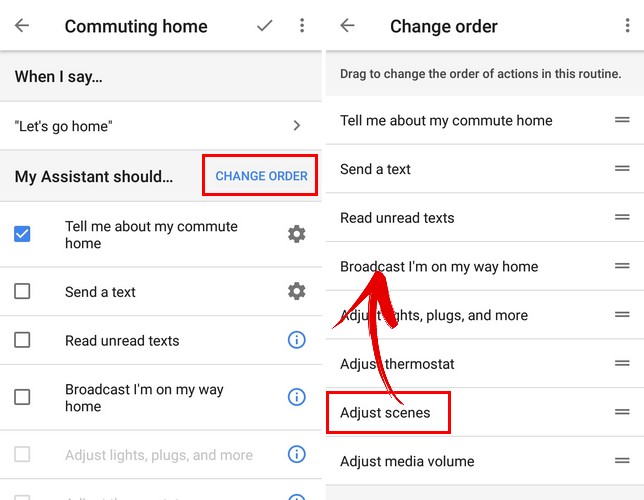
También puede agregar medios a su rutina. Toque la opción «Agregar medios» y puede agregar audio como música, noticias, radio, podcasts, audiolibros e incluso sonidos para dormir. Cada una de estas opciones de medios se puede personalizar. Por ejemplo, si elige escuchar las noticias, toque la rueda dentada y agregue o elimine una nueva fuente.
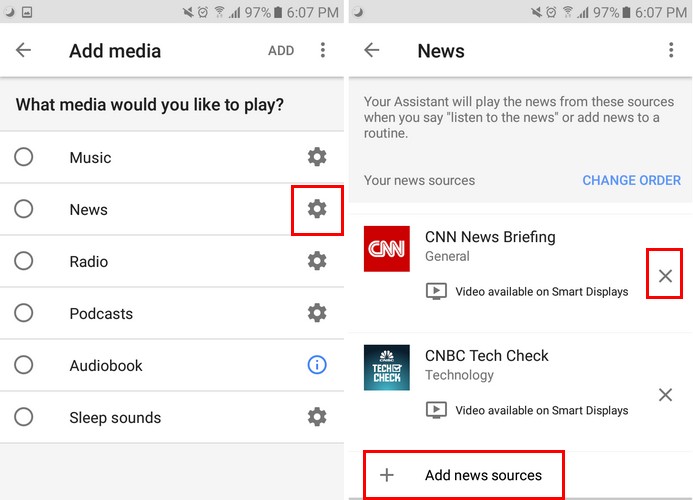
Cuando haya terminado de agregar todas las acciones, toque la marca de verificación en la parte superior para guardar todo. Su rutina recién creada debería aparecer en la lista personalizada automáticamente.
Conclusión
Las necesidades de cada usuario son diferentes, por lo que no sorprende que haya algo específico que desee que haga el Asistente de Google. Gracias a estos comandos personalizados, las acciones se realizan en el orden que deseas y se ajustan a tus necesidades. ¿Cuál es el primer comando que vas a crear? Comparta sus pensamientos con nosotros en los comentarios a continuación.